苹果手机怎么重置新机模式,iPhone恢复出厂设置方法
您将不得不彻底清除您的iPhone内存,无论是在出售之前清除个人数据,还是只是为了获得更好的性能而对其进行刷新。发生这种情况时,恢复出厂设置是一个有用的选项,尽管是核选项。完成后,您将拥有一部全新的iPhone。
在开始之前,备份您的iPhone至关重要。这使您可以在恢复出厂设置后恢复备份。即使您不想要或不需要所有旧设置,最好至少保留一段时间,以防万一。
您的iPhone是否冻结或没有响应?请按照我们关于如何重置iPhone的指南进行操作,以便您可以重新启动并运行。您还应该查看我们的故障排除指南,因为即使恢复出厂设置不能解决您的问题,您也可以采取许多步骤来解决您的iPhone问题。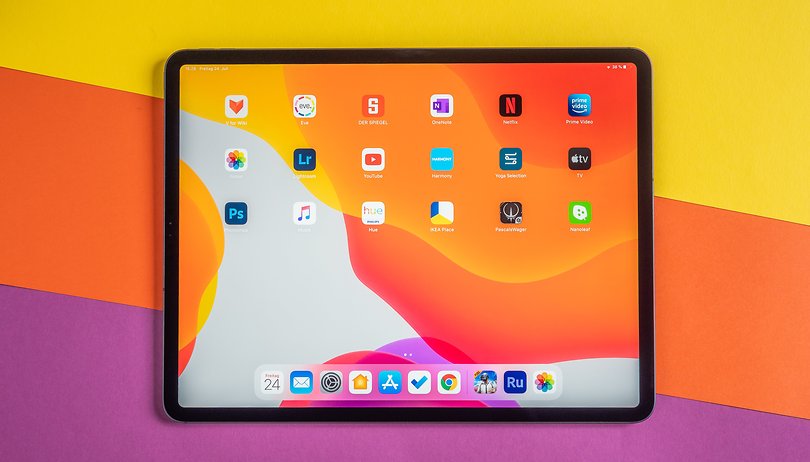
在 iPhone 上直接抹除数据
如果您的 iPhone 可以开机也可以正常使用,可以打开 iPhone 设置-通用-还原(传输或还原 iPhone),点击“抹掉所有内容和设置”来抹除数据。
当您确认抹掉数据时,iPhone 会提示您需要输入密码,即锁屏密码;在较新的系统中,可能会您需要输入 Apple ID 账户密码来关闭“查找”和“激活锁”。请根据提示进行操作,然后等待 iPhone 抹除完毕即可。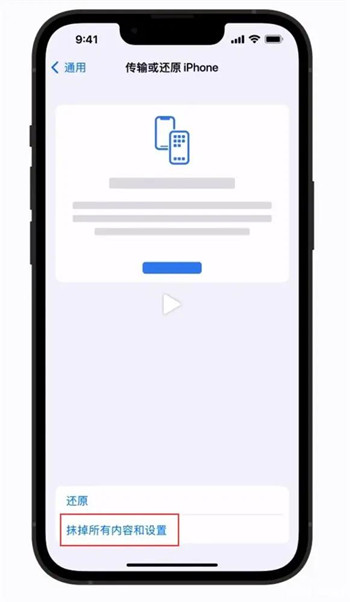
如何将iPhone恢复出厂设置
备份到位后,重置 iPhone 的最简单方法是从“ 设置” 应用程序开始。
第 1 步: 转到 设置 > 常规 。
第 2 步: 点击 转移或重置手机 。
第 3 步: 点击 删除所有内容和设置 。
第 4 步: 点击 继续 。
第 5 步: 输入您的密码 。
第6步: 此时,您的手机将尝试备份到云端。 如果它有效,您将被允许继续。 如果没有,系统将提示您 仍然擦除
确保手机已恢复
恢复过程完成后(该过程可能需要几分钟)检查以确保您的手机已恢复到其原始出厂设置。
如果操作正确,您将在启动时再次看到 iOS 设置助手 ,然后您可以从备份中恢复您的手机或继续该过程,就像您重新设置它一样。
其他重置选项是什么意思?
当您重置 iPhone 时,iOS 15 提供了许多不同的选项,您可能会在决定选择哪些选项时感到困惑。 通常,您需要执行简单的出厂重置,但这里解释了其他选项的作用,以便您可以根据需要选择最佳重置。
注意: 如果您要出售您的手机或将其转交给其他人,唯一可以安全擦除所有内容并将您的手机恢复到原始状态的命令是 擦除所有内容和设置 ,如上所述。
重置所有设置
此命令会将 iPhone 上的所有设置重置为默认值,即所有网络设置和首选项。 这不是核选项,因为只有您的系统设置会被重置。 您的所有应用程序、数据、文档和文件都按原样保留。
重置网络设置
有时您只需要刷新网络设置即可建立更好的连接。 选择此选项会重置您的网络设置、刷新缓存并删除您存储在设备上的所有临时文件。 这对于那些遇到 Wi-Fi 连接问题的人来说非常有用。
重置键盘字典
这是一个自动更正失败的简单解决方案,涉及擦除键盘字典的历史记录。 iPhone 的自动更正系统有时会无可救药地搞砸原始形式的句子或单词,这将解决打字时出现错字建议和不相关单词的问题。
重置主屏幕布局
如果您想返回 iPhone 主屏幕的出厂默认布局,这是一个不错的选择。 许多用户喜欢在智能手机的主屏幕上安装和重新排列应用程序。 如果您的更改不再符合最初的目的,您可以随时重置以重新开始。
重置位置和隐私
通常,当您尝试设置时,可能会意外导致问题。 如果您需要恢复手机的初始隐私和位置设置,请考虑此重置。 您不必担心在此过程中丢失任何其他信息。
以上是 苹果手机怎么重置新机模式,iPhone恢复出厂设置方法 的全部内容, 来源链接: utcz.com/dzbk/919974.html









